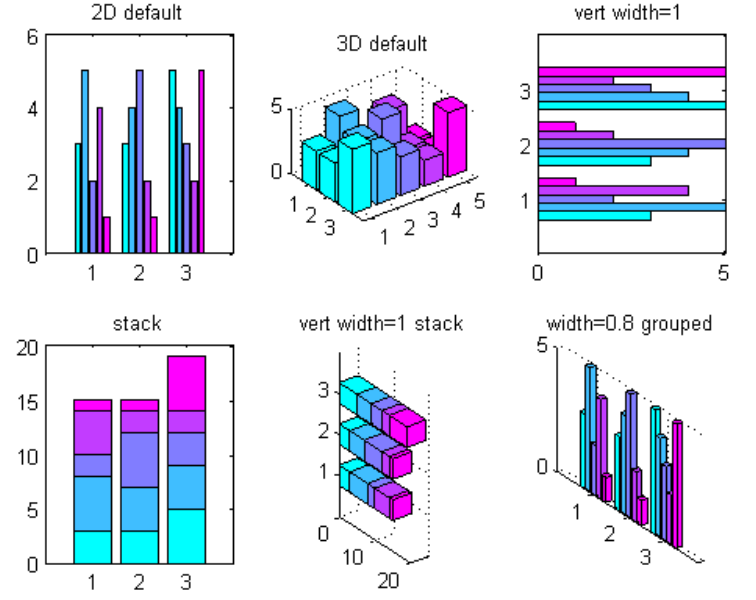MATLAB脚本与函数编写:初步体验编程
MATLAB(Matrix Laboratory)是一种广泛使用的高性能语言,主要用于数学计算、数据分析、算法开发和可视化。对于初学者来说,理解MATLAB的脚本与函数的编写是掌握这一工具的重要一步。本文将介绍MATLAB脚本和函数的基本概念,并提供一些示例,以帮助读者快速上手。
1. MATLAB脚本
1.1 什么是脚本?
MATLAB脚本是一系列按照顺序执行的命令,保存在一个以 .m 结尾的文件中。当脚本被运行时,MATLAB将依次执行脚本中的每一行代码。脚本通常用于数据处理、可视化或简单的计算任务。
1.2 创建和运行脚本
创建脚本非常简单。打开MATLAB,选择“新建脚本”,在编辑器中输入以下代码:
% 计算1到10的平方并显示结果for i = 1:10 square(i) = i^2; % 计算平方enddisp('1到10的平方:');disp(square);保存该文件为 calculate_square.m。在命令窗口中输入 calculate_square 以运行脚本。
1.3 脚本的优缺点
优点:
简单易用,适合初学者。适合一次性任务。缺点:
不能接受输入参数。不能返回输出结果。2. MATLAB函数
2.1 什么是函数?
与脚本不同,函数是一个可以接受输入参数并返回输出结果的独立代码块。函数也保存在以 .m 结尾的文件中,文件名与函数名相同。
2.2 创建和运行函数
创建一个简单的函数,计算给定数值的平方。打开MATLAB,选择“新建函数”,输入以下代码:
function result = square(num) % 计算输入值的平方 result = num^2;end保存该文件为 square.m。在命令窗口中,可以输入 square(5) 来调用该函数,结果将返回 25。
2.3 函数的优缺点
优点:
可以接受输入和返回输出。代码结构更清晰,易于重用。缺点:
相对脚本来说,学习曲线稍陡峭。3. 脚本与函数的比较
| 特性 | 脚本 | 函数 |
|---|---|---|
| 输入参数 | 不支持 | 支持 |
| 输出结果 | 不支持 | 支持 |
| 可重用性 | 较低 | 较高 |
| 结构化 | 较少 | 较多 |
4. 初步体验编程
对于初学者,建议从编写脚本开始,熟悉MATLAB的基本语法和数据结构。一旦掌握了脚本的使用,再逐步过渡到函数的编写,这样能更好地理解代码的结构与逻辑。
以下是一个综合示例,结合脚本与函数的使用:
% 脚本:计算1到10的平方和total = 0; % 初始化总和for i = 1:10 total = total + square(i); % 调用函数enddisp('1到10的平方和:');disp(total);将上述代码保存在一个新的脚本文件中并运行,能让你看到脚本与函数如何协同工作,提供更强大的计算能力。
5. 常见数据类型
在MATLAB中,掌握常见数据类型对编程至关重要。主要的数据类型包括:
5.1 数组
MATLAB的核心是数组,所有数据都以数组的形式存储。可以使用以下语法创建数组:
A = [1, 2, 3; 4, 5, 6]; % 2x3矩阵5.2 结构体
结构体用于存储不同类型的数据,具有标签的字段。创建结构体的示例如下:
person.name = 'Alice';person.age = 30;5.3 单元数组
单元数组可以存储不同类型的数据。创建单元数组的示例:
C = {1, 'text', [1, 2, 3]};6. 控制结构
在MATLAB中,控制结构如条件语句和循环是实现复杂逻辑的关键。
6.1 条件语句
条件语句使用 if、elseif 和 else 进行分支。例如:
x = 10;if x > 0 disp('正数');elseif x < 0 disp('负数');else disp('零');end6.2 循环
for 循环和 while 循环是常用的迭代结构。以下是 while 循环的示例:
count = 1;while count <= 5 disp(count); count = count + 1;end7. 函数的参数传递
在函数中,可以通过输入参数来传递数据,还可以使用可选参数和默认值。例如:
function result = add(a, b) if nargin < 2 % 检查输入参数个数 b = 0; % 默认值 end result = a + b;end8. 数据可视化
MATLAB提供强大的绘图功能,可以轻松地将数据可视化。常见的绘图函数包括 plot、scatter 和 bar。以下是绘制简单折线图的示例:
x = 0:0.1:10; % x轴数据y = sin(x); % y轴数据plot(x, y);title('正弦波');xlabel('x');ylabel('sin(x)');9. 文件操作
MATLAB支持多种文件格式的读写,常见的包括文本文件和MAT文件。使用 load 和 save 函数可以方便地进行数据存储和读取。例如:
save('data.mat', 'A'); % 保存变量AloadedData = load('data.mat'); % 读取变量10. 错误处理
在编写代码时,合理的错误处理可以提高程序的健壮性。使用 try 和 catch 语句来捕获并处理错误。例如:
try result = 1 / 0; % 可能出现错误的代码catch disp('发生错误:无法除以零');end以上各节涵盖了MATLAB编程的基础知识。初学者可以通过实践和不断尝试,逐步掌握这些技能,进而深入了解更复杂的编程技巧和应用。
11. MATLAB工具箱
MATLAB提供了多个功能强大的工具箱,针对特定应用领域。以下是一些常用的工具箱:
11.1 信号处理工具箱
用于信号分析、滤波和特征提取。通过工具箱,用户可以轻松实现FFT、滤波器设计等功能。
11.2 图像处理工具箱
提供图像分析、处理和可视化的工具。可以执行图像增强、分割和特征提取等操作。
11.3 机器学习工具箱
用于构建和训练机器学习模型,支持多种算法,如决策树、支持向量机等,适合进行数据预测和分类。
12. 示例项目
为了加深理解,可以通过简单项目来应用所学知识。以下是一个简单的线性回归示例,展示如何使用MATLAB进行数据拟合。
12.1 数据生成
首先生成一些模拟数据:
x = linspace(0, 10, 100);y = 2*x + randn(1, 100); % y = 2x + 噪声12.2 数据可视化
绘制数据点:
scatter(x, y);title('模拟数据');xlabel('x');ylabel('y');12.3 线性回归
使用 polyfit 函数进行线性回归:
p = polyfit(x, y, 1); % 拟合一次多项式y_fit = polyval(p, x); % 计算拟合值hold on;plot(x, y_fit, 'r-', 'LineWidth', 2); % 绘制拟合线hold off;13. 性能优化
在处理大数据集时,性能优化至关重要。可以通过以下方法提高MATLAB代码的效率:
13.1 向量化操作
尽量使用向量和矩阵操作,避免使用循环。示例如下:
% 循环方式for i = 1:1000 result(i) = i^2;end% 向量化方式result = (1:1000).^2;13.2 预分配内存
在创建大数组时,提前分配内存可以提高速度:
result = zeros(1, 1000); % 预分配内存for i = 1:1000 result(i) = i^2;end14. 调试技巧
调试是编程过程中不可或缺的一部分。以下是一些调试技巧:
14.1 使用断点
在MATLAB编辑器中,可以设置断点,逐行执行代码,检查变量的值。
14.2 使用 disp 函数
在关键位置插入 disp 函数,输出变量的值,帮助理解代码运行状态。
14.3 使用 dbstop 和 dbcont
使用 dbstop 可以在特定错误发生时自动进入调试模式,而 dbcont 则用于继续执行代码。
15. 学习资源
掌握MATLAB编程的最佳途径是持续学习和实践。以下是一些推荐的学习资源:
15.1 官方文档
MATLAB的官方文档提供了详尽的函数说明和使用示例,是学习的首要参考。
15.2 在线课程
平台如Coursera、edX和Udacity提供许多MATLAB相关课程,可以帮助初学者系统学习。
15.3 论坛和社区
加入MATLAB的在线社区,如MATLAB Central,参与讨论并寻求帮助,是提升技能的有效方式。
通过不断的实践和探索,初学者可以逐步深入MATLAB编程的世界,掌握各种实用技能。